- Платформите Windows 10 и Windows 8, 8.1 предлагат достъп до множество приложения, всичко благодарение на клиента на Windows Store, който е предварително инсталиран на споменатите системи.
- Прочетете също: Поправка: Грешка „Придобиване на лиценз“ в Windows Store Така че, ако имате споменатия проблем, не го правете колебайте се и проверете указанията отдолу, където ще ви покажа как лесно да поправите вашия Windows 10 / Windows 8, 8.1 ОПЕРАЦИОННА СИСТЕМА.
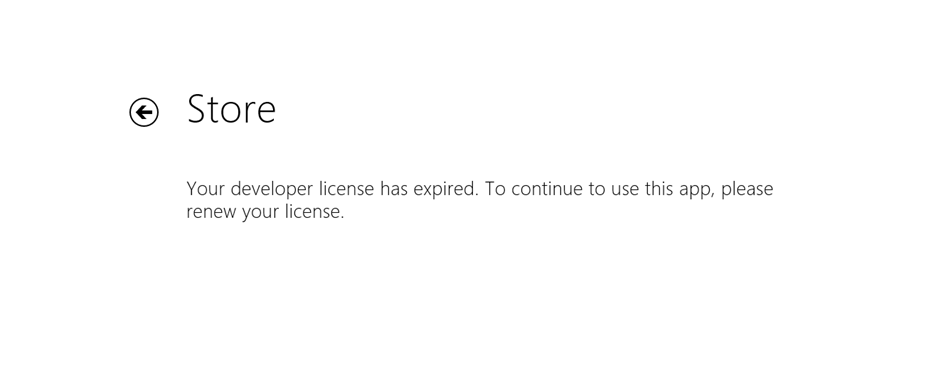
Този софтуер ще поддържа драйверите ви работещи, като по този начин ви предпазва от често срещани компютърни грешки и отказ на хардуер. Проверете всичките си драйвери сега в 3 лесни стъпки:
- Изтеглете DriverFix (проверен файл за изтегляне).
- Щракнете Започни сканиране за да намерите всички проблемни драйвери.
- Щракнете Актуализиране на драйвери за да получите нови версии и да избегнете неизправност в системата.
- DriverFix е изтеглен от 0 читатели този месец.
Платформите Windows 10 и Windows 8, 8.1 предлагат достъп до множество приложения, всичко благодарение на клиента на Windows Store, който е предварително инсталиран на споменатите системи. Но можете да изтегляте и инсталирате приложения от Windows Store само при условие, че имате валиден лиценз за Windows 10 8.
Това не е проблем, но какво трябва да направите, когато бъдете подканени със следното предупреждение: „Вашият лиценз за разработчици е изтекъл“?
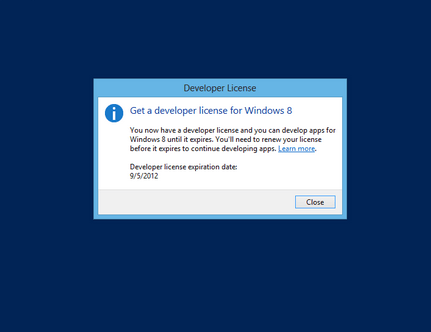
Както вече можете да кажете, това е съобщение за грешка, което може да бъде издадено от вашето устройство с Windows 10 или Windows 8, 8.1. За съжаление предупреждението няма нищо общо с вашия лиценз, което означава, че не е нужно да изпадате в паника или притеснявайте се, защото все още имате лиценза си и пак можете да изтегляте и инсталирате приложения от Windows Store.
Всичко, което трябва да направите, е да се обърнете към системната грешка „Вашият лиценз за разработчици е изтекъл“ и това е всичко, вие сте на път.
- Прочетете също: Поправка: Грешка „Придобиване на лиценз“ в Windows Store
Така че, ако имате споменатия проблем, не се колебайте и проверете указанията отдолу, където ще ви покажа как лесно да поправите вашата операционна система Windows 10 / Windows 8, 8.1.
Първо, трябва да знаете, че съобщението „Вашият лиценз за разработчици е изтекъл“ обикновено се показва, след като приложите операция за възстановяване на системата или дори сканиране на диск. Това са най-честите ситуации, които причиняват грешка в лиценза, така че когато се справяте със същите, приложете стъпките отдолу.
Как да поправя системната грешка „Вашият лиценз за разработчици изтече“ в Windows 10?
- Преинсталирайте всяко приложение
- Синхронизиране на лицензи за приложения
- Актуализирайте Windows 10
1. Преинсталирайте всяко приложение
Първото нещо, което можете да направите за справяне с този проблем, е да преинсталирате всяко от приложението си поотделно. Разбира се, в случай че имате многобройни инструменти, тази работа не се препоръчва, но работи; така че след преинсталиране на приложение същото ще се изпълнява, без да се показва съобщението „Вашият лиценз за разработчици е изтекъл“.
2. Синхронизиране на лицензи за приложения
Ако искате да използвате по-добро решение и ако искате да възстановите и достъпа си до Windows Store, следвайте стъпките отдолу.
- Отворете Магазин на Windows на вашето устройство с Windows 10 / Windows 8, 8.1, като щракнете върху иконата на Windows Store, намираща се на вашия Начален екран.
- С плъзгане на мишката плъзнете до десния край на дисплея, за да се покаже основният панел от Windows 8.
- Оттам кликнете върху Настройки.
- В настройките изберете „Актуализации на приложения”.
- И от долната част на следващата страница изберете „Лиценз за синхронизиране”.

3. Актуализирайте Windows 10
Уверете се, че сте инсталирали най-новите актуализации на Windows 10 на вашия компютър. Много потребители потвърдиха, че проблемът е изчезнал, след като са изтеглили и инсталирали най-новата версия на ОС.
Отидете в Настройки> Актуализиране и сигурност и кликнете върху бутона „Проверка за актуализации“, за да инсталирате наличните актуализации.
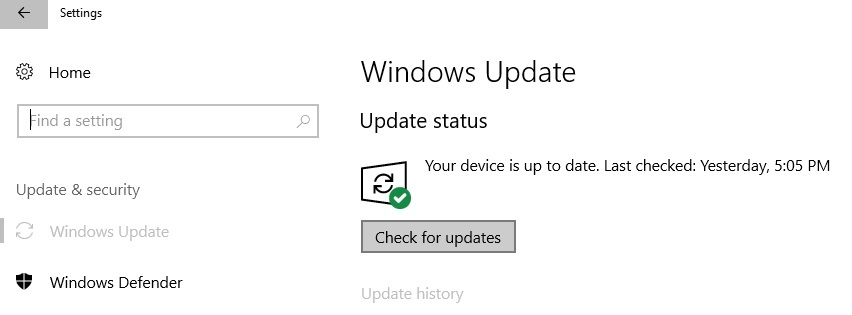
Всичко това, сега можете успешно да използвате Windows Store и можете да стартирате, изтегляте и инсталирате любимия си приложения, без да се занимавате със системата „Вашият лиценз за разработчици е изтекъл“ Windows 10 или Windows 8, 8.1 система грешка.
Ако имате допълнителни съвети и предложения, свързани с тази публикация, уведомете ни в коментарите по-долу.


